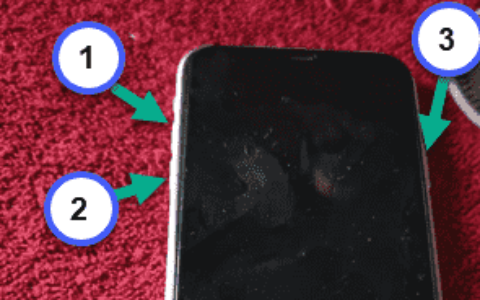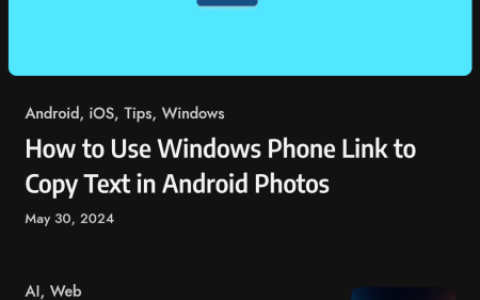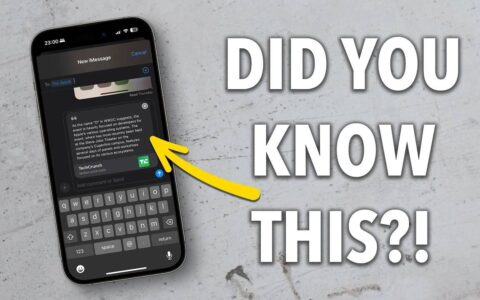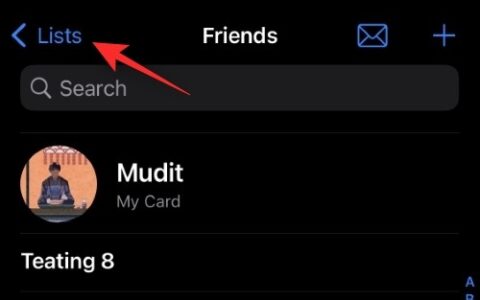当您在“私人”选项卡打开的情况下关闭 时会发生什么?
与chrome或brave等其他浏览器应用程序不同,当您在 ios 上终止应用程序时,safari 不会完全关闭您的“私人”标签。这意味着,当您通过从“最近使用的应用程序”屏幕滑动来关闭 safari 应用程序时,当您再次在 iphone 上启动 safari 时,关闭应用程序之前打开的“私人”选项卡将重新出现。
这可能会让您陷入尴尬的境地,因为您可能忘记在上次浏览会话中退出隐私模式,因为重新打开 safari 会加载您可能已作为隐私标签打开的所有网页。
相比之下,当您在隐私浏览期间关闭 chrome 或 brave 应用程序时,所有隐私标签都将永远关闭,并且无法恢复。这样,您的隐私浏览会话将保持私密和匿名,即使您未能关闭可能已打开的选项卡。
遗憾的是,ios 上的 safari 没有这样的功能。因此,避免将来遭受任何羞辱的唯一真正方法是每次在 safari 上匿名浏览网页时手动禁用隐私浏览。
如何在 safari 上禁用隐私浏览模式
由于 safari 不会在 ios 上自行关闭私人标签,因此您可以通过从私人标签切换到常规活动标签来禁用应用程序上的私人浏览模式。这可以通过两种方式完成 – 通过切换到选项卡组内的打开选项卡或使用底部 safari 选项卡栏中的快捷方式。
方法 #1:从选项卡组
要使用标签组在 safari 上禁用隐私浏览模式,请点击右下角的标签图标。
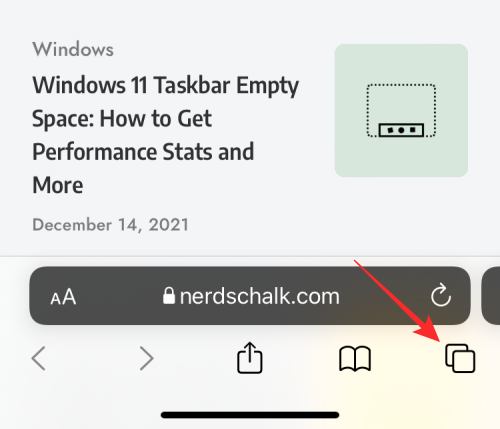
当标签概览屏幕出现时,点击底部的私人部分。
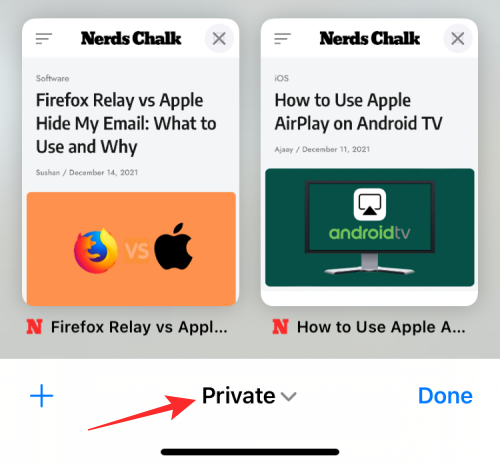
您现在将看到选项卡组从底部弹出。在这里,选择“私人”组上方的“x”选项卡。“x”是您之前的活动会话中可能打开的选项卡数。
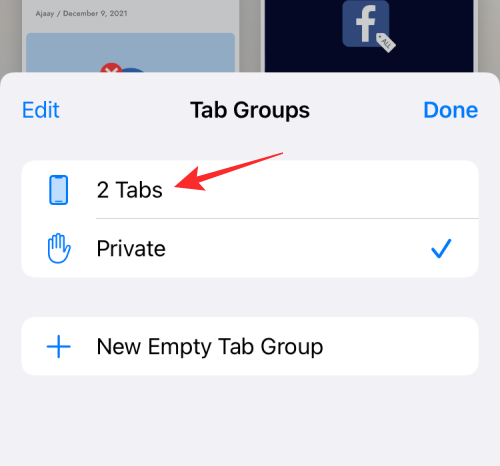
您现在将切换到在 safari 上切换到隐私浏览之前处于活动状态的非隐私选项卡。当您这样做时,隐私浏览模式将被禁用。
方法#2:从标签栏
另一种禁用隐私浏览模式的快速方法是从选项卡栏中切换到非隐私选项卡。为此,请点击并按住右下角的选项卡图标。
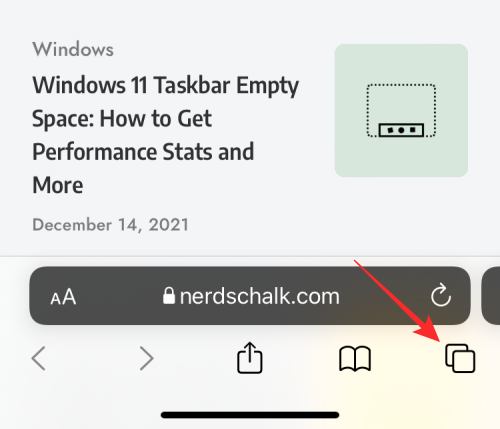
在出现的溢出菜单中,选择“x”选项卡,其中“x”是当前在非私密浏览会话中打开的选项卡数量。
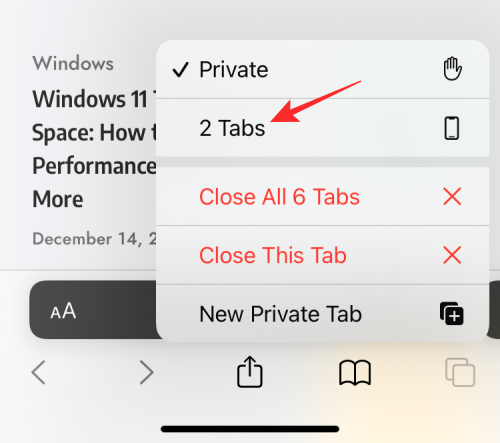
当您这样做时,safari 将禁用隐私浏览模式并显示您上次使用的非隐私选项卡。
如何快速关闭 safari 上的私人标签
与您的预期相反,在 safari 上禁用隐私浏览模式并不一定会关闭在其中打开的选项卡。当您从普通选项卡切换回“私人”选项卡时,之前在隐私浏览模式中加载的所有选项卡将再次重新加载到屏幕上。这可能会让您陷入尴尬的境地,因为几天后重新打开隐私浏览模式可能会导致您之前打开的所有选项卡都打开。
为了确保将来任何人都无法再访问您的私人标签,因此关闭所有私人标签非常重要。为此,请确保您当前在 safari 中处于隐私浏览模式,然后点击并按住右下角的选项卡图标。
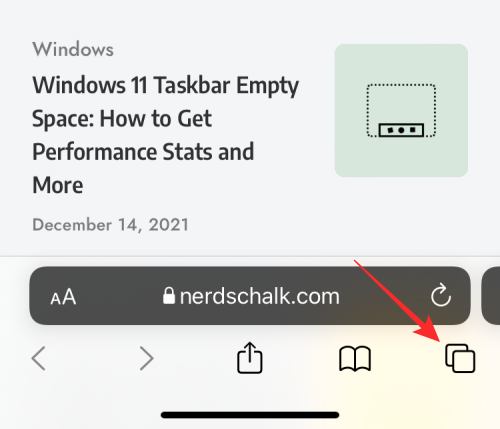
在出现的溢出菜单中,选择close all ‘x’ tabs。
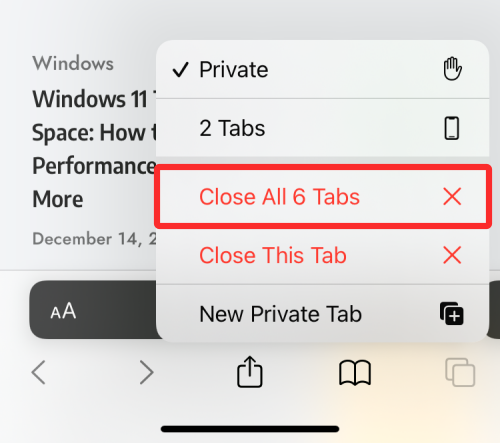
您现在会看到屏幕上出现一个提示,询问您是否希望继续执行所选的操作。在这里,点击close all ‘x’ tabs。
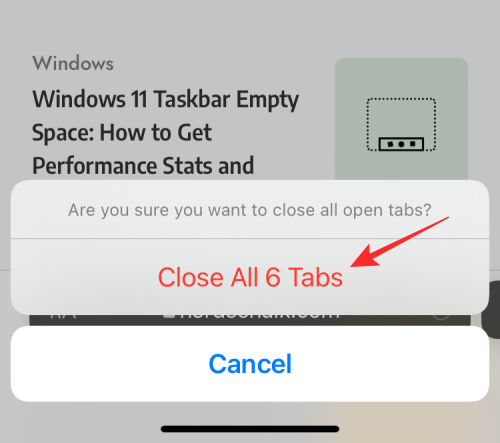
所有在 safari 上私下打开的选项卡都将被删除,您只会在屏幕上看到起始页。
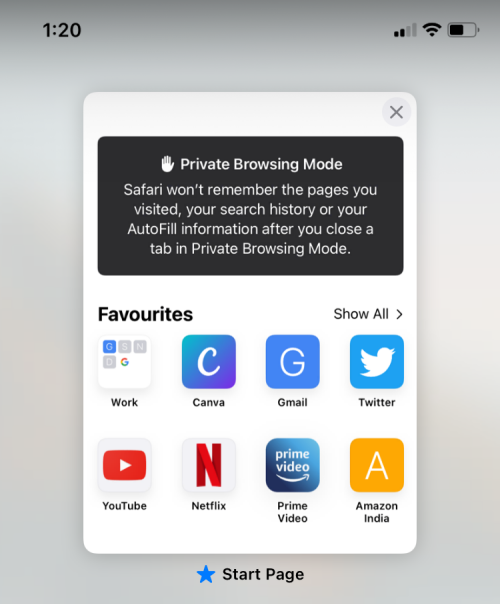
您可能仍然需要自己从这里禁用隐私浏览模式,但您可以放心,您打开的所有隐私选项卡都不会再次出现。
原创文章,作者:校长,如若转载,请注明出处:https://www.yundongfang.com/yun105991.html
 微信扫一扫不于多少!
微信扫一扫不于多少!  支付宝扫一扫礼轻情意重
支付宝扫一扫礼轻情意重